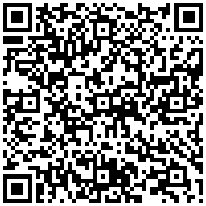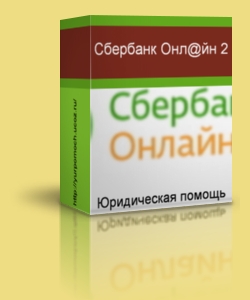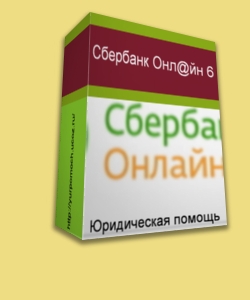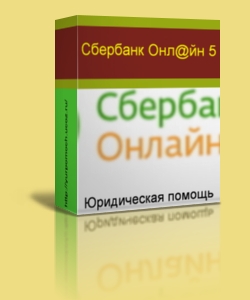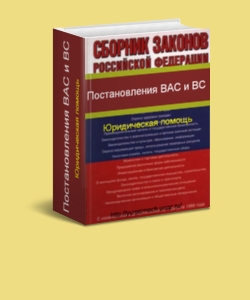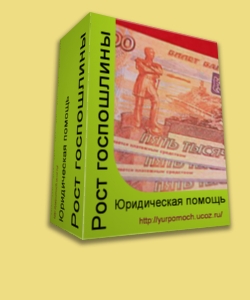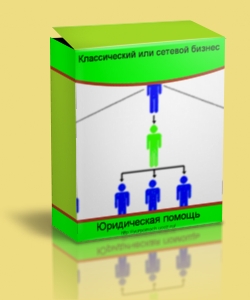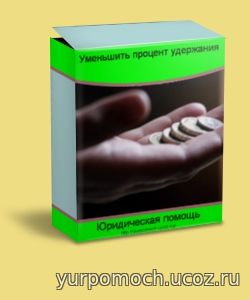Мы уже рассматривали основные возможности системы Сбербанк Онлайн в статье «Регулировка функций Сбербанк Онлайн», но кое-что не смогли рассмотреть в названной статье, поэтому рассмотрим в настоящее. Как перевести денежные средства на банковскую карточку банка? Для этого необходимо зайти в раздел «Платежи и переводы». Перевод можно совершить как на карточку другого банка, так и на карточку клиента Сбербанка. Если переводим денежные средства на карточку другого банка, то выбираем соответствующую ссылку с надписью «Перевод на карту другого банка». Если переводим денежные средства на карточку Сбербанка своего родного, то выбираем ссылку с надписью «Перевод на карту клиента Сбербанка». После нажатия выбранной ссылки, необходимо заполнить соответствующую форму. В поле «Номер карты получателя» необходимо указать номер карточки, который указывается на лицевой стороне карты. В графе «Счет списания» необходимо выбрать карточку, с которой будут списаны денежные средства для осуществления перевода. В графе «Сумма» необходимо указать ту сумму денежных средств, которая будет переведена. Далее необходимо нажать кнопку «Перевести». После нажатия на кнопку, пользователя перебрасывает на страницу, где необходимо подтвердить платежную операцию. На указанной странице необходимо проверить правильность введенных данных, а затем выбрать один из предлагаемых способов подтверждения операции перевода. Нужно выбрать или подтвердить смс- паролем или другим способом (пароль с чека). После ввода пароля, пользователя системы перекидывает на страницу просмотра платежа по переводу денежных средств. Если платежная операция прошла успешно, то отображается надпись в виде штампа «Исполнено». Обратите внимания на то, что если перевод денежных средств осуществляется на банковскую карточку клиента Сбербанка, то на странице платежа автоматически отобразится информация об имении и отчестве, первой буквы фамилии получателя денежного перевода. Пользователь системы Сбербанк Онлайн может перевести денежные средства на расчетный счет юридического лица, находящегося на территории Российской Федерации. В разделе «Платежи и Переводы» необходимо нажать ссылку «Перевод организации». На открывшейся странице необходимо заполнить поля необходимыми реквизитами. В поле «Номер счета» необходимо указать номер расчетного счета юридического лица или индивидуального предпринимателя. В графе «ИНН» необходимо указать идентификационный номер юридического лица или индивидуального предпринимателя. С помощью вкладки «Банк получателя» необходимо выбрать банк (подразделение), в котором открыт расчетный счет. В данном случае имеется в виду наименование Сбербанка, например Челябинское отделение № 8597 Сбербанка России. Из предложенного списка необходимо выбрать нужный банк (отделение) путем проставления галочки. После того как банк (отделение) будет выбран, поле БИК (банковский идентификационный номер) будет заполнено автоматически. В графе «Счет списания» необходимо выбрать банковскую карточку, с которой будет произведено списание денежных средств. В зависимости от юридического лица, в чью пользу осуществляется платеж, необходимо дополнительно заполнять поле «Назначение платежа» для идентификации платежа (Например, номер лицевого счета плательщика, номер договора на оказания услуг, логин для пополнения абонентского счета провайдера). В графе «Сумма» необходимо указать сумму денежных средств, которая будет переведена на расчетный счет юридического лица. Далее необходимо подтвердить платежную операцию sms- паролем или паролем с чека. В предыдущих статьях, в том числе в статье «Как настроить систему Сбербанк Онлайн» мы уже упоминали о том, что в системе Сбербанк Онлайн можно просмотреть информацию об банковских карточка клиента Сбербанка. Теперь рассмотрим более подробно о данной возможности. Для просмотра информации по банковским карточкам необходимо в главном меню системы нажать вкладку «Карты». На открывшейся странице можно не только увидеть информацию о банковских карточках, но и произвести различные платежные операции. По банковской карточке отображается вся необходимая операция: наименование карточки (например, VISA CLASSIK), тип банковской карточки (например, дебетовая), номер банковской карточки (например, **** 2390, действует до 03 июня 2017), остаток на счете (например, 40 000, 00 руб.), лимит Овердрафта (например, 0 руб.). Рядом с каждой банковской карточкой находятся ссылки для осуществления платежных операций. Так, в частности имеются следующие функции: заблокировать карту, погасить кредит, перевыпустить карту, перевести деньги частному лицу, перевести средства организации, перевести средства между своими картами (счетами), пополнить карту, оплатить товары (услуги). Для осуществления какой-либо вышеуказанной платежной операции, необходимо нажать соответствующую ссылку. Необходимо учитывать, что с помощью кредитной карточки можно только оплачивать товары (услуги) и пополнять счет кредитки. При этом другие вышеуказанные операции для кредитной карточки недоступны. Также под банковской карточкой отображается список произведенных платежных операций. По каждой платежной операции отображается наименование операции и место совершения операции, дата совершения операции, сумма, совершенной операции. По каждой банковской карточки можно просмотреть дополнительную информацию. Для этого необходимо нажать вкладку «Детальная информация». У многих клиентов Сбербанка может быть несколько дебетовых банковских карточек. Одна дебетовая банковская карточка может использоваться для оплаты услуг (товаров), а другая – для получения заработной платы. Для удобства каждой банковской карточки можно присвоить собственное имя. Например, для карточки, которой часто оплачиваете товары можно присвоить имя «Товарная», для карточки, на которую перечисляется заработная плата можно присвоить имя «Зарплатная». Для редактирования названия банковской карточки нужно нажать на значок в виде карандашика и нажать кнопку «Сохранить». Если пользователь не присвоит имя банковской карточки, то название банковской карточки будет присваиваться по умолчанию. Например, дебетовая карта Visa Electron, фамилия, имя, отчество владельца карточки. В зависимости от типа в системе Сбербанк Онлайн отображаются дебетовые, овердрафтные и кредитные карточки. Если клиент Сбербанка пользуется дебетовой карточкой, то соответственно в названии указывается «Дебетовая». Также можно просмотреть номер банковской карточки (первые шесть цифр и последние четыре). На данной странице также можно узнать полное наименование банка (отделения), в котором выдана банковская карточка. Кроме того, на открывшейся странице отображается дата выдачи карточки и дата, до которой действительна банковская карточка. Если пользователю системы Сбербанк Онлайн понадобится информация по банковской карточке на бумажном носителе, то ее можно распечатать. Для этого необходимо нажать ссылку в виде принтера. Пользователи системы Сбербанк Онланй на странице «Карты» в разделе «Операции по картам» могут подать заявку на получения кредитной карточки, если у клиента Сбербанка еще нет кредитной карточки. Для этого необходимо нажать ссылку «Заявка на кредитную карту». Прежде чем выбрать ту или иную кредитную карточку, необходимо ознакомится с Условиями выдачи кредитных банковских карточек. Для ознакомления с Условиями нужно нажать на ссылку «Условия по кредитным картам». Пользователь системы может выбрать наиболее выгодную для него кредитную карточку, точнее с наиболее выгодными условиями. Например, пользователь выбрал тип карты VISA KLASSIK со следующими условиями кредитования:
Далее необходимо нажать кнопку «Продолжить». После того как заявка будет отправлена в банк, специалисты Сбербанка свяжутся с клиентов для уточнения условий кредитования, для одобрения выбранного кредита. В любом случае банк будет принимать решение выдать кредитную карточку или отказать. Банк должен убедиться в платежеспособности клиента, прежде чем выдать кредитную карточку. Если клиент Сбербанка получает заработную плату на банковскую карточку, то банк сможет удостовериться о размере ежемесячного дохода клиента. Пользователь системы Сбербанк Онлайн может заблокировать свою банковскую карточку по той или иной причине. Для блокировки банковской карточки нужно в разделе «Операции» для нужной карточки нажать ссылку «Заблокировать». После нажатия ссылки «Заблокировать» нужно заполнить специальную форму. В графе «Карта» необходимо выбрать на вкладке ту карточку, которую необходимо заблокировать. В графе «ФИО владельца» автоматически будет указано имя, отчество полностью и первая буква фамилии. В графе «Причина блокировки» с помощью вкладки необходимо выбрать причину, по которой пользователь блокирует банковскую карточку. Далее нужно нажать кнопку «Заблокировать». После этого система перебросит на страницу, где необходимо подтвердить заявку на блокировку банковской карточки. Можно подтвердить с помощью sms-пароля или другим способом (подтвердить чеком). После того как будет выбран способ подтверждения, откроется диалоговое окно. В соответствующем поле нужно будет ввести пароль и нажать кнопку «Подтвердить». Далее пользователя системы перебрасывает на страницу просмотра заявке на блокировку карточки. Необходимо учитывать, что после блокировки банковской карточки, какие-либо платежные операции совершать невозможно. При этом через систему Сбербанк Онлайн банковскую карточку обратно разблокировать будет невозможно. Блокировка банковской карточки осуществляется для предотвращения несанкционированного доступа третьих лиц по причине кражи или утери банковской карточки.
| |
| Категория: Юридическая рубрика | Добавил: Administrator (2015-01-12) | | |
| Просмотров: 3834 | |
| Всего комментариев: 0 | |